老毛桃u盘启动盘制作工具怎么下载使用
作者:小Q 人气: 18自己不知道怎么制作u盘启动盘重装系统怎么办?我们可以借助好用的工具实现,比如老毛桃u盘启动盘制作工具等,可以帮助电脑新手快速制作安装。下面就演示下老毛桃u盘启动盘制作工具下载使用方法。
工具/原料:
系统版本:windows系统
品牌型号:笔记本/台式电脑
软件版本:老毛桃u盘启动盘制作工具
制作工具:一个8g以上的空白u盘
方法/步骤:
1、首先在网上可以直接查找“老毛桃u盘启动盘制作工具”即可找到相应的地址进入下载安装,然后插入空白U盘,打开软件。
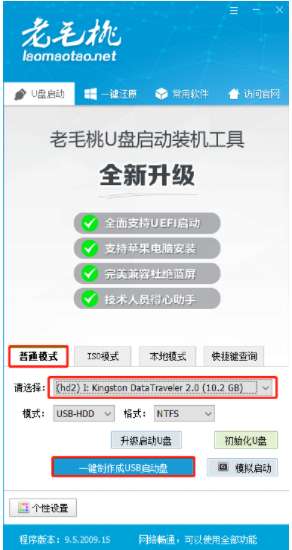
2、在软件主界面选择插入的u盘选项,模式就按照默认的usb-hdd和ntfs格式。接着点击“一键制作成USB启动盘”。

3、等待软件开始制作u盘启动盘。
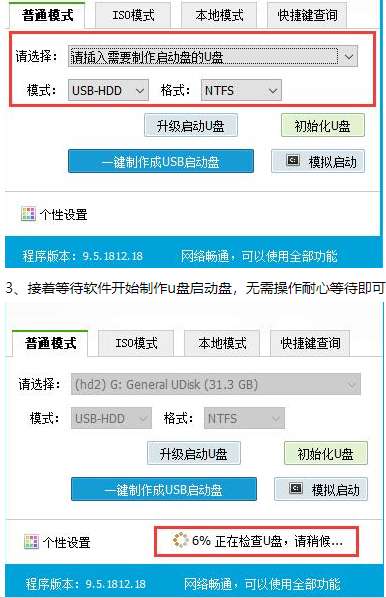
4、提示制作启动盘完成后,将u盘启动盘插入到电脑上开机不断按启动快捷键进入u盘启动项。注意:通常带有“USB”字样的选项即为U盘选项。
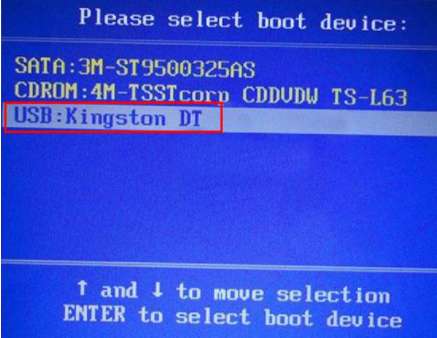
5、进入pe选择界面,使用上下键选择“【1】启动Win10 X64PE(2G以上内存)”后回车进入。
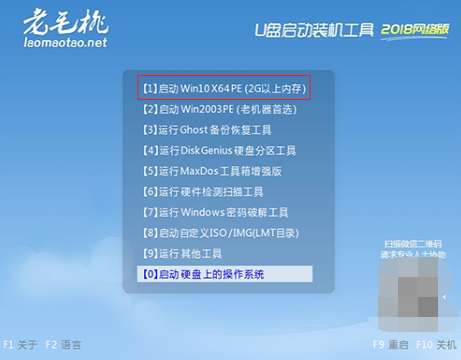
6、打开pe系统桌面的老毛桃一键装机软件,选择需要安装的系统镜像安装到系统盘c盘即可。

7、安装完成重启电脑,直到进入新系统界面即表示安装完成。

注意事项:安装之前,注意备份好电脑系统盘的重要资料,避免丢失重要资料。建议最好关闭电脑杀毒软件,避免被拦截导致安装失败。
总结:
下载安装老毛桃u盘启动盘制作工具制作u盘启动盘;
插入u盘启动盘启动进入电脑u盘pe系统;
进入pe系统后打开老毛桃装机工具安装电脑系统;
提示安装成功后重启电脑;
重启电脑后进入新的电脑系统桌面。
加载全部内容